释放桌面空间的强大能量
桌面空间捉襟见肘?厌倦了传统塔式主机的笨重?一台性能强劲、体积精巧的小主机(Mini-ITX)无疑是理想解决方案,它能在方寸之间汇聚澎湃动力,成为高效工作或沉浸娱乐的核心,自己动手组装不仅充满乐趣,更能按需定制专属装备,请跟随这份清晰指南,开启你的小主机创作之旅。
精准定位:明确需求是成功第一步 组装前务必厘清核心目标:
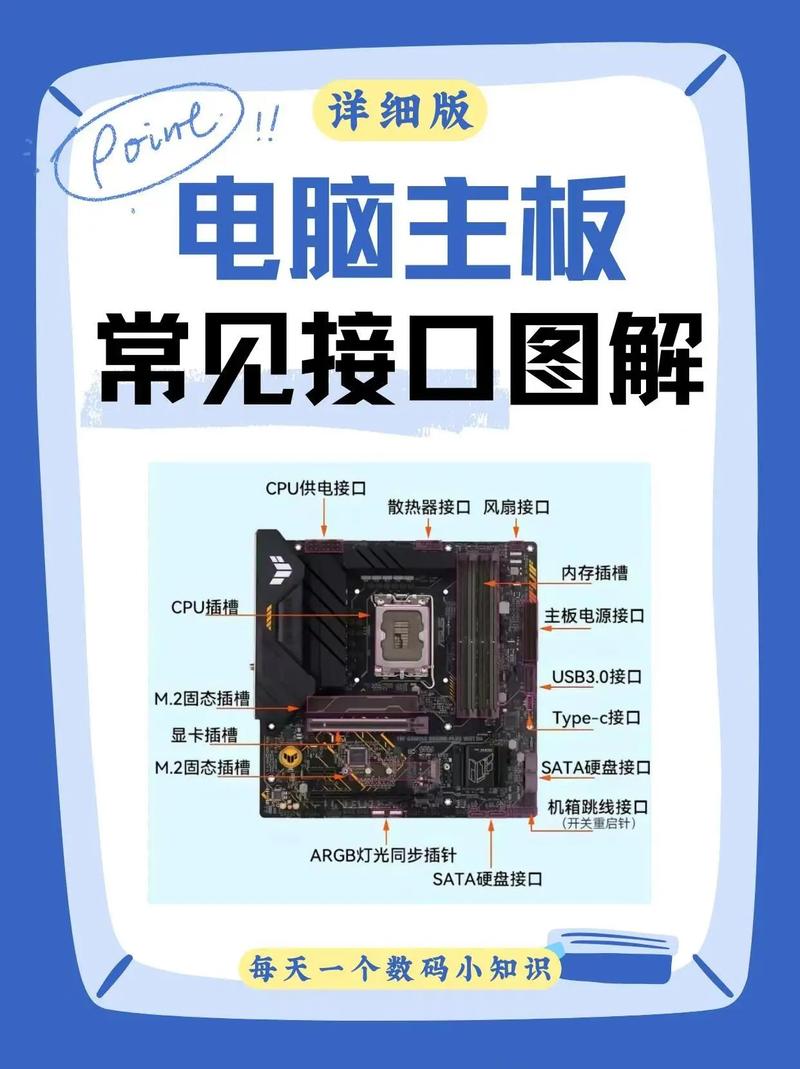
- 核心用途: 日常办公文档处理?专业视频剪辑渲染?畅玩3A游戏大作?不同场景对硬件要求天差地别。
- 性能预期: 期望流畅运行哪些软件或游戏?对帧率、分辨率有何要求?这直接决定CPU、显卡级别。
- 预算区间: 设定合理预算范围,在性能与成本间找到最优平衡点。
- 体积偏好: 极致迷你(如掌上型)还是稍大但兼容性更好?这决定了机箱和主板规格(通常是Mini-ITX)。
精心挑选:核心硬件的智慧组合 小主机空间有限,兼容性至关重要,重点关注:
-
机箱 - 空间的基石与美学载体:

- 尺寸与兼容性: 严格确认其支持的主板规格(必选Mini-ITX)、显卡长度限制、CPU散热器高度限制以及电源规格(SFX/SFX-L或Flex ATX)。
- 散热设计: 优秀的风道布局与散热开孔是稳定运行的保障,留意风扇/冷排安装位。
- 材质与做工: 影响质感、坚固度及散热效能。
- 扩展接口: 前置USB(尤其Type-C)、音频接口是否满足需求。
- 个人风格: 简约、硬核、复古?选择契合你审美的设计。
-
主板 - 系统的中枢神经(Mini-ITX):
- CPU插槽: 必须与你选择的CPU型号完美匹配(如AMD AM5, Intel LGA 1700)。
- 供电能力: 尤其是搭配高性能CPU时,强大稳定的供电模块是关键。
- 内存支持: 确认支持的内存类型(DDR5/DDR4)、频率、最大容量(通常双插槽,最高64GB)。
- 存储接口: M.2 NVMe SSD接口数量与位置(部分在主板背面),SATA接口数量。
- 扩展能力: PCIe x16插槽(用于显卡)版本(如PCIe 5.0)、是否有额外的M.2或PCIe x1(通常极少)。
- 后置I/O: USB端口(数量、速率、Type-C)、视频输出口(核显备用)、网卡(有线速率、是否带Wi-Fi 6/6E/7及蓝牙)。
- 品牌与口碑: 华硕(ROG Strix/B系列)、微星、技嘉等在Mini-ITX领域有成熟产品线。
-
CPU - 运算的心脏:

- 根据需求选择:
- 办公/日常/影音: AMD Ryzen 5 8600G/8500G(优秀核显)、Intel Core i5-14400/13400。
- 主流游戏/内容创作: AMD Ryzen 5 7600/7500F、Intel Core i5-14600K/13600K(需搭配独显)。
- 高性能游戏/专业创作: AMD Ryzen 7 7800X3D(游戏特化)、Ryzen 9 7950X/7900、Intel Core i7-14700K/13700K、i9-14900K/13900K(需搭配强力散热)。
- 关注功耗(TDP): 小空间散热压力大,功耗控制同样重要。
- 根据需求选择:
-
CPU散热器 - 冷静的守护者:
- 严格匹配机箱限高! 这是小主机最大挑战之一。
- 下压式风冷: 常见选择,如利民AXP90-X系列、猫头鹰NH-L9系列,需注意内存和马甲高度兼容性。
- 一体式水冷(AIO): 若机箱支持(通常120mm或240mm冷排),能提供更好散热上限,安装相对复杂。
- 性能与噪音平衡: 选择口碑良好的品牌和型号。
-
内存(RAM) - 数据的高速通道:
- 规格匹配: 与主板支持一致(DDR5/DDR4)。
- 容量: 16GB(2x8GB)是当前甜点起点,游戏/创作建议32GB(2x16GB)。
- 频率与时序: 在预算内选择主板和CPU支持的高频低时序内存提升性能(如DDR5 6000 CL30)。
- 注意高度: 确保内存散热马甲高度不会与大型下压式散热器冲突。
-
存储 - 速度与容量的仓库:
- M.2 NVMe SSD是首选: 体积小、速度快、无需额外接线,优先插满主板M.2槽位。
- SATA SSD/HDD: 如需超大存储且M.2槽不足,可作为补充,需考虑机箱硬盘位和走线空间。
- 容量: 系统盘建议1TB NVMe起,根据需求增加存储盘。
-
显卡(GPU) - 游戏与渲染的引擎 (若需独显):
- 严格匹配机箱限制! 重点关注:长度、厚度(越肩、槽位)、高度,这是第二大兼容性挑战。
- 根据需求选择:
- 1080P主流游戏: NVIDIA RTX 4060/RX 7600(注意双风扇短卡型号)。
- 2K高画质游戏: NVIDIA RTX 4070/RX 7800 XT(需仔细挑选符合尺寸的型号)。
- 功耗与散热: 高性能显卡在小机箱内发热显著,确保机箱风道良好。
-
电源(PSU) - 能量的源泉:
- 规格: 必须选择机箱支持的规格(SFX 或 SFX-L 最常见,少数用Flex ATX)。
- 功率: 计算整机功耗(尤其关注CPU+GPU峰值功耗),并预留约20%余量,650W-850W SFX电源常覆盖主流需求。
- 认证与品质: 选择80 PLUS金牌或白金认证(转换效率高,发热低),品牌如酷冷至尊V SFX、海盗船SF、华硕ROG Loki等,品质关乎整机稳定。
-
配件与小工具:
- 导热硅脂(部分散热器自带)。
- 一把趁手的磁性中号十字螺丝刀。
- 理线扎带(魔术贴或尼龙扎带)。
- 防静电手环(可选,但操作前触摸接地金属物可释放静电)。
组装实战:耐心与细致的艺术
- 准备工作台: 清理干净、光线充足、避免静电(勿在毛毯上操作),取出所有硬件及配件。
- 安装CPU: 主板置于平稳表面(最好在包装盒上),打开CPU插槽保护盖/拉杆,严格对齐CPU和插槽三角标记(AMD注意针脚方向,Intel注意缺口),轻轻放入,确保完全就位后扣紧拉杆/盖板。切忌蛮力!
- 安装内存: 打开内存槽两侧卡扣,对齐防呆缺口,用力均匀地垂直向下按压两端,直至卡扣自动扣紧,通常建议插在A2/B2槽(双通道)。
- 安装M.2 SSD: 找到主板M.2插槽,拧下螺丝,斜插入SSD(金手指对齐插槽),压平后拧紧螺丝(部分主板自带散热马甲需先安装)。
- 安装CPU散热器:
- 风冷: 将散热器扣具支架安装到主板背部(可能需要拆下主板原装背板),CPU顶盖中心点挤适量硅脂(约黄豆/米粒大小),对准散热器底座与CPU,按说明书顺序拧紧固定螺丝(对角线均匀施力),连接散热器风扇到主板CPU_FAN接口。
- 水冷: 将冷头安装到CPU上(步骤类似风冷安装底座和涂硅脂),根据机箱设计,将冷排固定在指定位置(通常前面板或顶部),安装冷排风扇(注意风向),连接冷头水泵到主板AIO_PUMP或CPU_FAN,冷排风扇接到SYS_FAN或CPU_FAN。
- 预装主板到机箱:
- 将机箱两侧板卸下,将机箱附带的I/O挡板安装到机箱背部对应位置(由内向外卡紧)。
- 将主板附赠的铜柱(Standoffs)精准拧入机箱底板的螺丝孔位(位置必须与Mini-ITX主板孔位对应,多余铜柱务必拆除,否则短路!)。
- 小心将主板I/O接口对齐机箱挡板孔位放入,用螺丝(主板盒内提供)固定主板于铜柱上(勿拧过紧)。
- 安装电源: 将电源放入机箱电源仓(通常位于前部或后部下方),用螺丝固定(SFX电源可能需要转接板)。暂时无需接线。
- 安装显卡 (若需):
- 卸下机箱后部对应PCIe槽位的挡板。
- 打开主板PCIe x16插槽末端的卡扣。
- 对齐显卡金手指与PCIe插槽,垂直、平稳地插入,确保完全就位且卡扣扣紧。
- 用螺丝将显卡金属挡板固定在机箱上(非常重要,防止松动)。
- 若显卡需要额外供电,连接对应的PCIe电源线(来自电源)。
- 连接电源线: 这是关键一步,务必准确:
- 主板供电: 连接电源上最大的24Pin接口到主板。
- CPU供电: 连接电源上标记为CPU/PCIe的4+4Pin或8Pin接口到主板靠近CPU的插座(可能需要2个8Pin)。
- 显卡供电: 连接电源上PCIe 6+2Pin接口到显卡(按需连接)。
- SATA供电: 连接给SATA硬盘/光驱(如有)。
- 机箱风扇供电: 连接到主板SYS_FAN/CHA_FAN接口或使用电源大4Pin转接(后者无法调速)。
- 连接机箱前面板线: 这是难点,需查阅主板说明书:
- 找到主板右下角(的前面板针脚区(F_PANEL)。
- 连接机箱的:
- 电源开关(POWER SW/PWRBTN):无极性。
- 复位开关(RESET SW):无极性。
- 电源指示灯(POWER LED +/-):注意正负极。
- 硬盘指示灯(HDD LED +/-):注意正负极。
- 前置USB接口:找到主板上的USB 2.0/3.2 Gen1 (19Pin)或Type-C(20-1 Pin)针脚,仔细对齐插入。
- 前置音频(HD AUDIO):找到主板AAFP针脚,对准缺口插入。
- 理线: 利用扎带将电源线、数据线梳理整齐,捆扎固定,避开风扇位置,确保良好风道,小空间尤其重要!
点亮与调试:胜利在望
- 复查: 再次检查所有接线是否牢固、正确,特别是CPU供电、主板供电、显卡供电、散热器风扇/水泵供电。
- 首次通电: 连接显示器线(建议插主板核显接口或独显接口)、键盘鼠标、电源线,打开电源开关(如有),短按机箱前面板电源键。
- 进入BIOS/UEFI: 开机瞬间反复按指定键(通常是Del、F2、F10,看屏幕提示或主板手册)进入BIOS。
- 检查硬件识别:确认CPU、内存(容量/频率)、存储设备是否被正确识别。
- 设置启动顺序: 将装有系统安装介质的U盘设为第一启动项。
- 开启XMP/EXPO: 在内存设置中找到选项,启用内存预设的高频配置(实现标称性能)。
- 保存设置并退出(通常F10)。
- 安装操作系统: 跟随Windows或Linux安装向导进行操作。
- 安装驱动程序: 系统装好后,立即安装主板官网提供的最新芯片组、网卡(含无线)、声卡、蓝牙等驱动,以及显卡官网的最新驱动,这直接影响性能和稳定性。
- 稳定性测试(可选但推荐):
- 使用AIDA64进行CPU/内存压力测试。
- 使用FurMark进行显卡压力测试。
- 使用CrystalDiskMark测试SSD速度。
- 观察温度(HWMonitor等软件)是否在安全范围,监听是否有异常噪音。
维护与优化:持久的动力
- 定期清灰: 小空间积灰更快,影响散热,每3-6个月用压缩空气罐或软毛刷清理散热器鳍片、风扇叶片、防尘网。
- 监控温度: 日常使用留意核心部件温度,异常高温往往是散热问题的信号。
- 硅脂更换: 建议每1-2年(或发现CPU温度明显升高时)更换一次CPU散热器硅脂。
- 保持系统更新: 及时更新操作系统和驱动程序,获得性能优化和安全补丁。
组装小主机如同精心雕琢一件桌面艺术品,挑战与乐趣并存,三年来我帮朋友装过27台小主机,从初次安装散热器时的紧张到如今熟练规划每一寸空间,每一次成功点亮都令人兴奋,当这台亲手打造的精致小钢炮安静运行,高效处理繁重任务时,那份满足感远超购买成品,只要耐心细致,遵循步骤,你也能轻松驾驭这份创造的乐趣,让方寸空间迸发无限可能。


